
Moet je wat gegevens verplaatsen? Wanneer u een spreadsheet hebt die u naar een andere werkmap wilt verplaatsen of naar een nieuwe kopiëren, heeft Google Sheets u gedekt. Hier is hoe het te doen.
Als je dat hebt gedaan verplaatste of gekopieerde vellen in Microsoft Excel , dan ben je blij dat je dezelfde soorten acties in Google Sheets gebruikt. Google Sheets is echter een beetje beperkter als het gaat om de opties.
Kopieer een spreadsheet in Google Sheets
Om een vel in te kopiëren Google Sheets , u kunt het kopiëren naar een nieuwe of bestaande spreadsheet. Als u het vel binnen uw huidige spreadsheet wilt kopiëren, gebruikt u de dubbele actie. We zullen elk van deze acties bekijken.
Kopiëren naar een nieuwe spreadsheet
Klik op de pijl op het tabblad voor het blad dat u wilt kopiëren. Verplaats uw cursor om te kopiëren en klik op "Nieuwe spreadsheet" in het pop-outmenu.
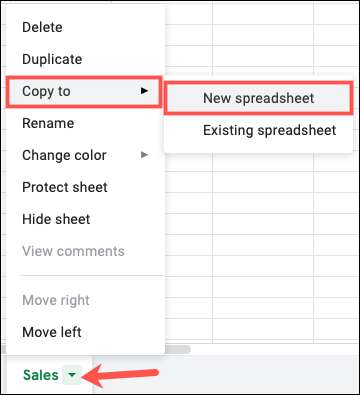
Na een moment ziet u een bericht dat uw blad met succes is gekopieerd. U kunt op "Spreadsheet" klikken om er rechtstreeks op te gaan of "OK" om het later te openen.

De nieuwe spreadsheet heeft de standaard Untitled Spreadsheet-naam.
Kopiëren naar een bestaande spreadsheet
Klik op de pijl op het tabblad voor het blad. Verplaats uw cursor om te kopiëren en klik op "Bestaande spreadsheet" in het pop-outmenu.
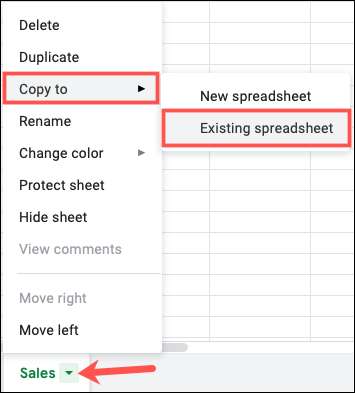
Wanneer het venster verschijnt, zoekt u en selecteert u en selecteert u de spreadsheet In Google Drive .
VERWANT: Hoe u uw Google Drive kunt organiseren
Gebruik de tabbladen aan de bovenkant voor mijn schijf, Gedeeld met mij , of recent om naar het blad te navigeren. U kunt ook het zoekvak gebruiken om het te vinden of de URL aan de onderkant te plakken. Druk op "Selecteren" en een kopie van het blad verschijnt in dat bestaande werkmap.
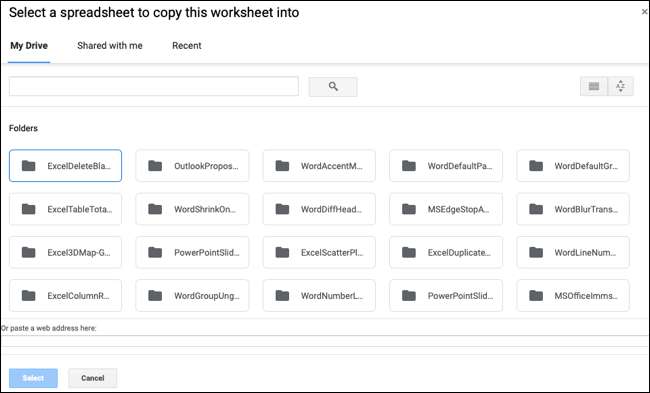
U ziet hetzelfde bericht als hierboven dat uw blad met succes is gekopieerd met een optie om deze onmiddellijk te openen.

Wanneer u naar een bestaande spreadsheet kopieert, heeft de naam van dat blad "kopie van" voor de naam van de originele vel.
Kopiëren naar de huidige spreadsheet
Als u een vel wilt kopiëren en deze in dezelfde werkmap behouden, kunt u dit ook met een paar klikken doen.
Klik op de pijl op het tabblad voor het blad en klik op "Dupliceren".
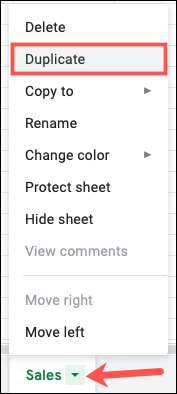
Dit plaatst een kopie van het vel rechts met "kopie van" voor de naam van de originele vel.
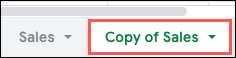
Verplaats een spreadsheet in Google Sheets
Uw opties voor het verplaatsen van een spreadsheet in Google Sheets gaan eenvoudigweg naar rechts of links binnen de rij.
Om een vel te verplaatsen, klikt u op de pijl op het tabblad voor het vel en kiest u "Verplaatsen naar rechts" of "Ga naar links".
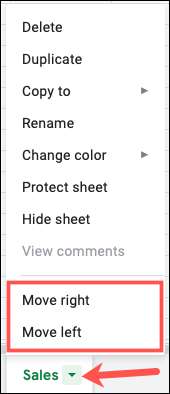
Als het vel de eerste aan de linkerkant of de laatste aan de rechterkant is, ziet u alleen de beschikbare opties voor de verhuizing.
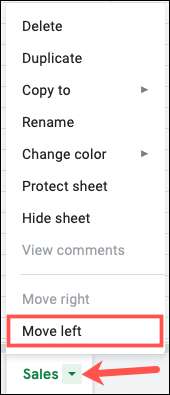
U kunt ook een vel verplaatsen door op het tabblad te klikken en vast te houden, deze naar zijn nieuwe plek te slepen en het los te laten.

Kopie versus verplaatsen in Google Sheets
Hoewel Excel u kunt "verplaatsen" een vel naar een andere werkmap, geeft Google Sheets u alleen de optie om "kopiëren" één naar een andere werkmap zoals hierboven beschreven. Dit behoudt duidelijk het originele vel en beweegt alleen een kopie.
Dus als uw intentie is om een vel uit een werkmap volledig te verwijderen en deze naar een andere te verplaatsen, kunt u een van de hierboven kopieeracties gebruiken en vervolgens het blad uit de huidige werkmap verwijderen.
Als u een blad in Google Sheets wilt verwijderen, klikt u op de pijl op het tabblad voor het blad en kiest u "Verwijderen".
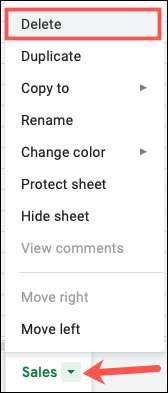
Bevestig vervolgens door op "OK" te klikken.
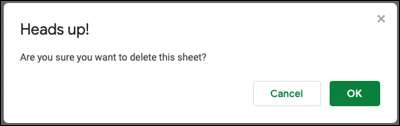
Als je nog steeds nieuw bent voor Google Sheets en extra tips zou verwelkomen, kijk dan eens naar Onze beginnershandleiding voor Google Sheets .







